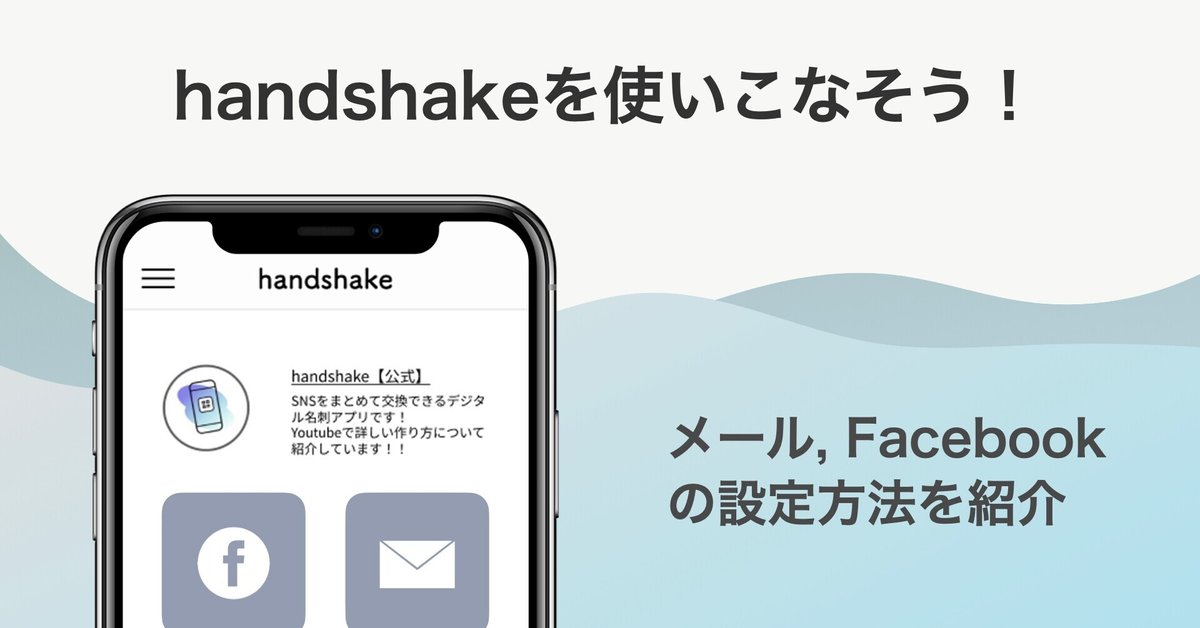
「https」だけじゃない!handshakeの裏ワザ紹介
こんにちは!Rutenの倉岡です。
今回は、あまり知られていないhandshakeの裏ワザをご紹介します!
handshakeでメールアドレスを使用したい方、Facebookを使用している方は必見ですっ!!!
今回ご紹介する裏ワザは、以下の2つです。
▶︎メールアドレスの設定方法
▶︎アプリで開かれるFacebookの設定方法
【メールアドレスの設定方法】
handshakeを作成する中で、SNSやWebサイトだけではなく、メールアドレスも追加したい!と思ったことはありませんか?
実はメールアドレスもカードに設定することができます!
方法はとても簡単です!
カードを作成する際に、以下のようにURL欄に
「mailto:(メールアドレス)」と入力します。

たったこれだけで、メールアドレスのカードを作成することができます!
※こちらの方法は、実際にメールを送る方の設定によって使用できないことがあります。ご注意ください。
【アプリで開かれるFacebookの設定方法】
Facebookのカードをクリックすると、Webブラウザ(Googleなど)上でFacebookが開かれてしまいます。
「TwitterやInstagramはアプリで開かれるのにFacebookだけWebブラウザに飛んでしまう😭 さらにそこでログインを求められて不便😭」
と感じた人もいると思います。
そんな方必見の裏技があります!
少し複雑ですが、画像を含めてご紹介します。
まずはご自身のFacebook ID(15桁の数字)を調べます。
<追記>
こちらのサイトでFacebook IDを検索することができます!!https://findmyfbid.in/
上記のサイトが使用できない場合は、FacebookにログインしてIDを取得します。
スマートフォンでFacebookを開く場合は、ブラウザ(GoogleやSafari)のアドレスバーより「m.facebook.com」と検索してください。
※ 以下の画像を参考にしてください

Facebookにログインすると、左上にあるご自身のアイコンをクリックし、プロフィール画面を開きます。
次に「・・・」ボタンをクリックし、「プレビュー」を選択してください。

そうすると以下のような画面になり、アドレスバーをクリックするとご自身のFacebookのURLが表れます。

ご自身のFacebookのURLの中にある「lst=」直後の15桁の数字がFacebookのIDになります。こちらの15桁の数字をコピーしてください。
コピーができれば、handshakeの「カード作成」に移ります。
カードを作成する際に、以下のようにURL欄に
「fb://profile/(Facebook ID)」と入力します。

これでFacebookをアプリで開くカードの完成です!
いかがでしたか!他にも役立つhandshakeの裏ワザをご紹介していきます。
Twitterでも使用方法や裏ワザをご紹介しているので、「#handshakeヒント」で検索してみてください!
この記事が気に入ったらサポートをしてみませんか?
